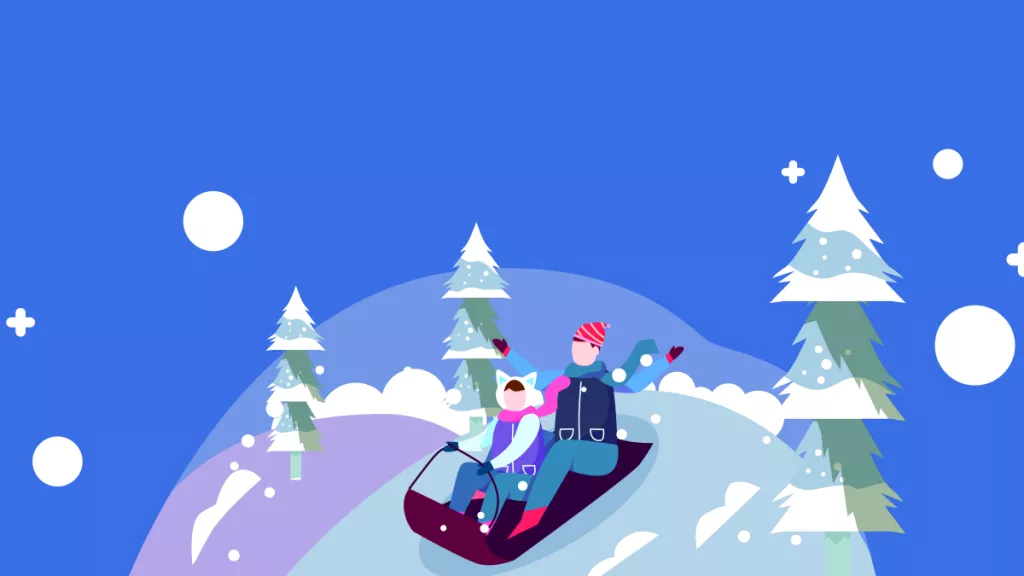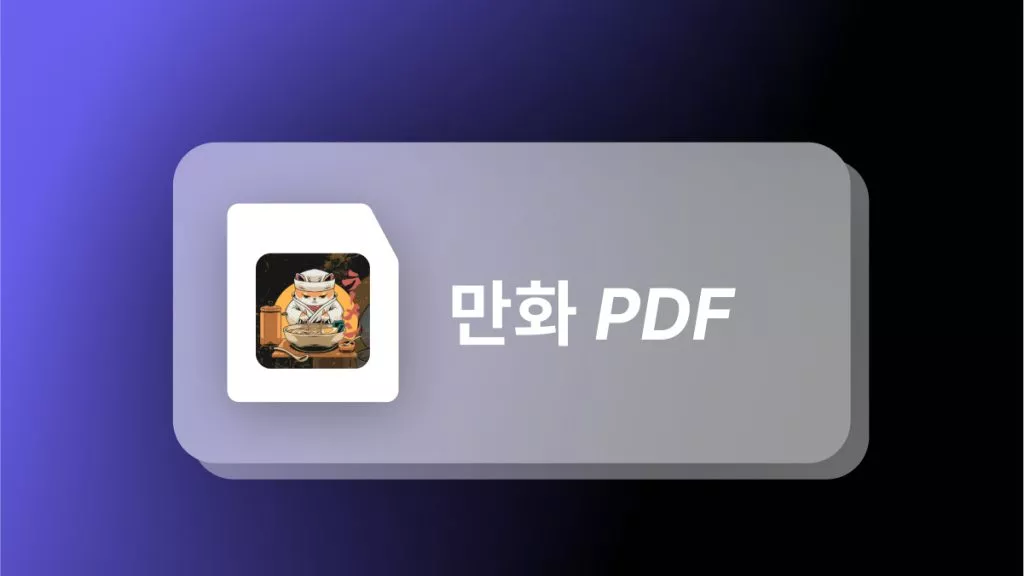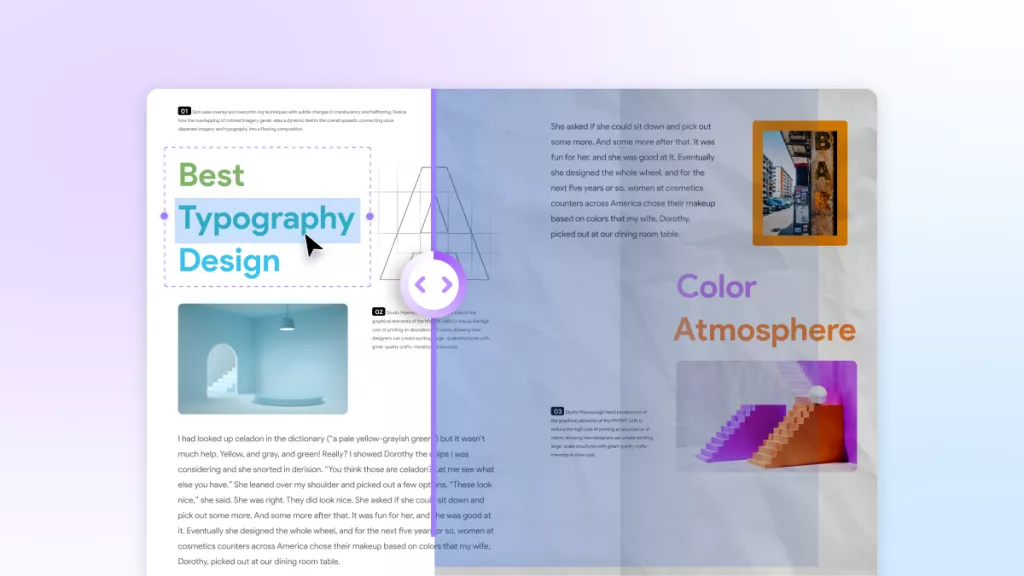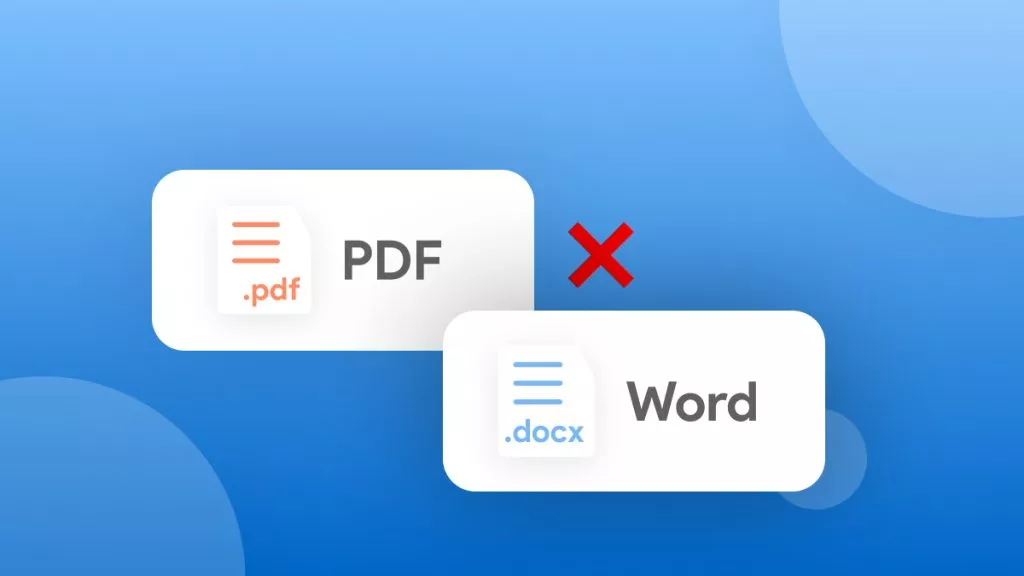PDF 파일에 대화형 요소가 포함되면 파일 크기가 증가하여 다운로드가 어려워질 수 있습니다. 파일에 포함된 멀티미디어 콘텐츠로 인해 문서가 복잡해지고 다운로드 과정이 원활하지 않게 됩니다. 또한 안정적인 인터넷 연결이 필요해 전체 프로세스가 방해를 받게 될 수도 있습니다.
또 다른 문제는 임베디드 PDF를 지원하지 않는 브라우저의 사용으로 최신 버전의 브라우저가 필요하다는 점입니다. 접근성을 돕기 위해, 이 문서에서는 디바이스에서 임베디드 PDF 다운로드하는 방법에 대한 종합 가이드를 제공합니다. 또한 강력한 PDF 리더, 편집기, 주석 작성기, 변환기, 채팅 기능을 갖춘 UPDF를 소개하며, 관심 있는 사용자는 버튼을 클릭해 무료 평가판을 받을 수 있습니다.
Windows • macOS • iOS • Android 100% 안전
1부. 인터넷에서 임베디드 PDF 다운로드하는 방법
PDF 공유는 온라인 계약 및 연구에 필수적인 부분으로 다양한 플랫폼에서 문서에 접근하려면 문서를 다운로드해야 합니다. 다음은 장치에 임베디드 PDF 다운로드하는 방법입니다.
1. PDF로 인쇄하기
인터넷에 접근할 수 없고 PDF 파일을 긴급히 다운로드해야 할 때는 인쇄 옵션을 사용하면 됩니다. 빠른 해결책이 필요할 때 Microsoft PDF로 인쇄 서비스를 활용하면 시간을 절약할 수 있습니다. 아래 단계에 따라 이 방법으로 문서를 다운로드하세요.
1단계: 원하는 PDF 파일을 열고 "Ctrl + P" 키를 눌러 새 창을 엽니다. 파일을 PDF로 저장하려면 새 창에서 "대상" 메뉴로 이동해 "Microsoft PDF로 인쇄"를 선택하세요.

2단계: 필요에 따라 용지 크기와 여백 등의 설정을 입력한 후, 하단의 '저장' 버튼을 눌러 파일을 PDF로 저장합니다.
2. 요소 검사
파일 소스의 진위 여부를 확인하며 다운로드하고자 할 때 가장 추천되는 방법입니다. 연구자가 논문에 인용할 자료를 추가할 때 요소 검사 방법을 통해 진위를 확인할 수 있습니다. 다음은 이 방법으로 임베디드 PDF 파일 다운로드하는 방법입니다.
1단계: 저장할 PDF 파일을 열고 마우스 오른쪽 버튼을 클릭해 '검사' 옵션을 선택합니다. 브라우저의 개발자 도구에서 파일 URL이 포함된 'SRC' 속성이 있는 'iframe' 요소를 찾습니다.
2단계: URL을 복사해 웹 브라우저에 붙여넣어 파일에 접근한 후, 내장된 PDF 뷰어에서 마우스 오른쪽 버튼을 클릭해 파일을 장치에 저장합니다.
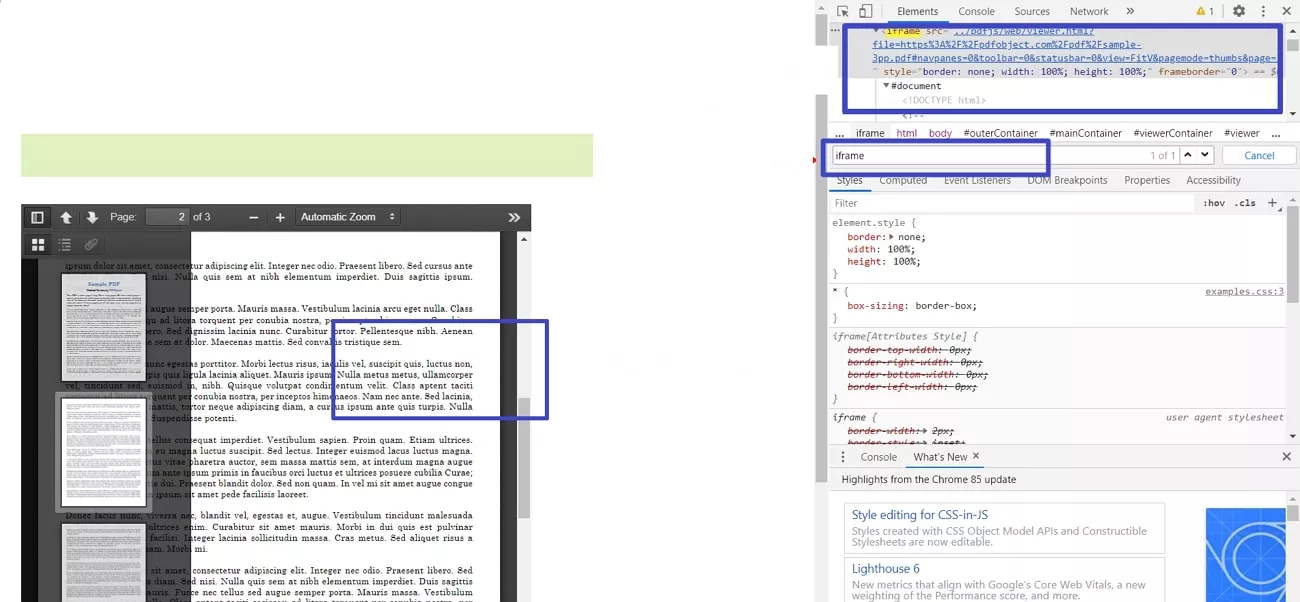
3. 마우스 오른쪽 버튼 클릭 후 저장
이 간단한 방법은 파일 소스에 직접 접근해야 하는 연구자에게 적합합니다. 시간을 절약하면서 원하는 위치에 파일을 저장할 수 있어, 이 방법으로 파일을 다운로드하면 인터넷 연결이 없어도 파일에 접근할 수 있습니다.
방법: 먼저 웹에서 PDF 파일을 열고 마우스 오른쪽 버튼을 클릭해 작은 팝업 메뉴를 엽니다. 메뉴에서 '다른 이름으로 저장' 버튼을 클릭해 파일 탐색기 창을 엽니다. 파일 위치를 선택한 후 파일을 장치에 저장합니다.
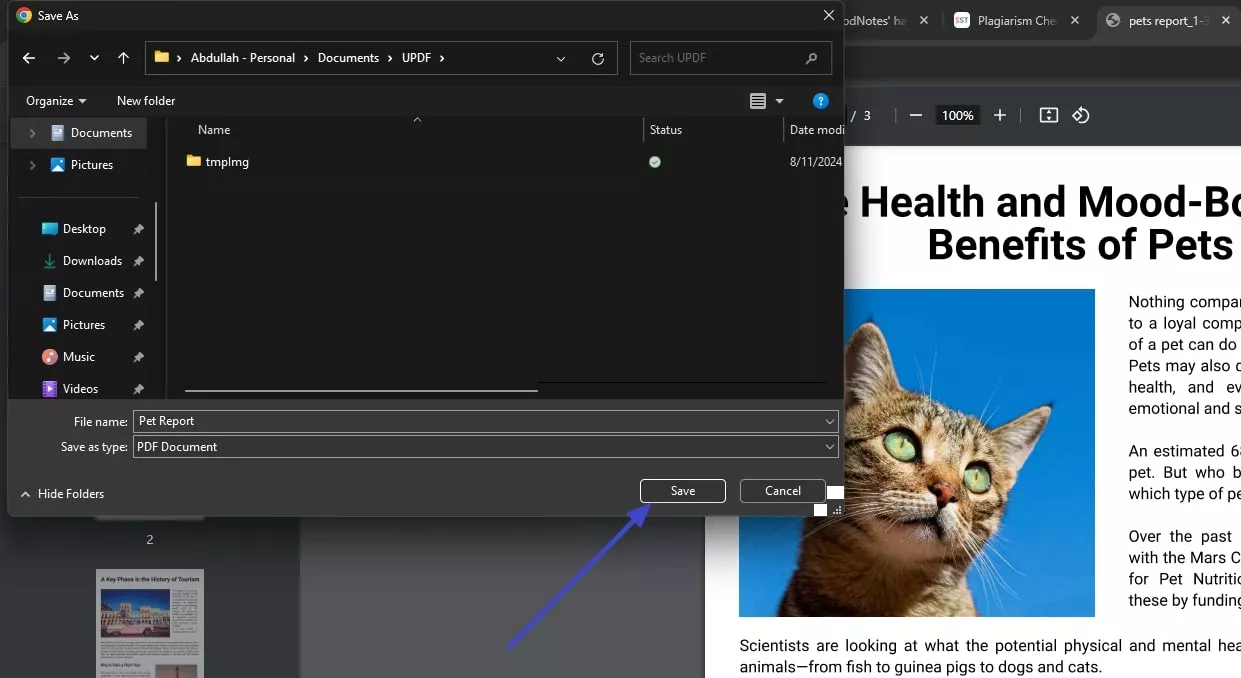
4. 브라우저 확장 프로그램
모든 방법이 실패할 경우, 다양한 브라우저 확장 프로그램을 사용해 PDF를 다운로드할 수 있습니다. 이러한 확장 프로그램은 브라우저에 임베디드 파일을 자동으로 저장할 수 있는 기능을 제공합니다. 이 옵션들은 파일 다운로드 버튼을 제공하므로, 파일 URL을 수동으로 찾을 필요가 없습니다. 권장되는 브라우저 확장 프로그램으로는 'Download All PDFs', 'Save as PDF', 'GetThemAll' 등이 있습니다.
2부. 특정 웹사이트에서 PDF를 다운로드할 수 없는 이유
PDF를 다운로드하기 전에, 먼저 왜 특정 웹사이트에서 PDF를 다운로드할 수 없는지 그 이유를 아는 것이 중요합니다. 이러한 근본적인 문제를 이해하면 문제 해결에 도움이 될 수 있습니다. 웹사이트에서 PDF를 다운로드하려면 다음 사항을 확인하세요:
- 액세스 제한: 일부 웹사이트는 구독자만 PDF를 다운로드할 수 있도록 제한하기 때문에 다운로드가 불가능할 수 있습니다. 또한, 무단 파일 다운로드를 방지하는 정책이 있는 플랫폼도 있습니다.
- 끊어진 URL: 파일이 다른 위치로 이동되었거나 URL이 잘못되었을 경우, 파일의 위치를 찾지 못할 수 있습니다. 끊어진 링크는 더 이상 유효하지 않다는 것을 의미하며, 파일에 대한 접근이 차단됩니다.
- 보안 문제: 파일이 암호화되거나 비밀번호로 보호되어 있다면, 접근조차 어렵고 다운로드는 더더욱 불가능할 수 있습니다. 무단 파일 공유는 데이터 유출로 이어질 수 있으므로, 많은 웹사이트는 이를 방지하기 위해 보안 조치를 강화합니다.
- 브라우저 문제: 특정 브라우저를 지원하지 않는 웹사이트가 많아 임베디드 PDF 다운로드가 어려울 수 있습니다. 최신 웹사이트는 고급 브라우저가 필요하므로, 최신 버전의 브라우저로 업데이트하는 것이 빠른 해결책이 될 수 있습니다.
보너스: UPDF로 탁월한 PDF 읽기 경험 만들기
PDF는 복잡한 형식이므로 다양한 기능을 제공하는 PDF 리더가 필요합니다. UPDF는 페이지 번호와 크기로 파일을 나눌 수 있어 읽기와 파일 공유가 편리합니다. 두 개의 워드 또는 PDF 문서를 비교하고 싶다면 두 문서를 업로드해 비교 분석할 수도 있습니다. UPDF는 무료 평가판을 제공하며, 관심 있는 사용자는 아래 버튼을 클릭해 다운로드할 수 있습니다.
Windows • macOS • iOS • Android 100% 안전
또한, UPDF는 슬라이드쇼 기능을 통해 클릭이나 탭 없이 더 쉽게 문서를 빠르게 훑어볼 수 있습니다. 가독성을 높이기 위해 최대 500%까지 확대 가능한 줌 기능도 제공합니다. 파일 읽기부터 다양한 기능까지, UPDF는 올인원 PDF 플랫폼입니다.
UPDF가 제공하는 기타 기능
임베디드 PDF 다운로드한 후에는 UPDF의 다음과 같은 최첨단 기능을 활용해 보세요.
- PDF 편집: PDF의 글꼴 스타일, 크기, 색상을 변경해 문서를 더욱 매력적으로 만들 수 있습니다. 텍스트와 이미지를 삽입하고, URL을 추가해 콘텐츠의 신뢰성을 높일 수 있습니다.
- 양식 준비: 양식 작성 전, 확인란과 라디오 버튼을 추가해 양식의 상호작용성을 높이세요. UPDF는 드롭다운 메뉴, 디지털 서명, 버튼 등 양식에 필요한 모든 요소를 제공합니다.
- 비밀번호 보호: 문서를 열 때 비밀번호를 설정해 보안을 강화할 수 있습니다. 또한, 인쇄, 편집, 복사, 댓글 달기 등의 기능을 제한할 수도 있습니다.
- 리댁션: PDF에 민감한 데이터가 포함되어 있는 경우, 특정 텍스트나 페이지를 간단히 삭제해 정보를 보호할 수 있습니다.
UPDF에 대한 더 많은 정보는 Laptopmedia의 리뷰 기사를 참고하세요.
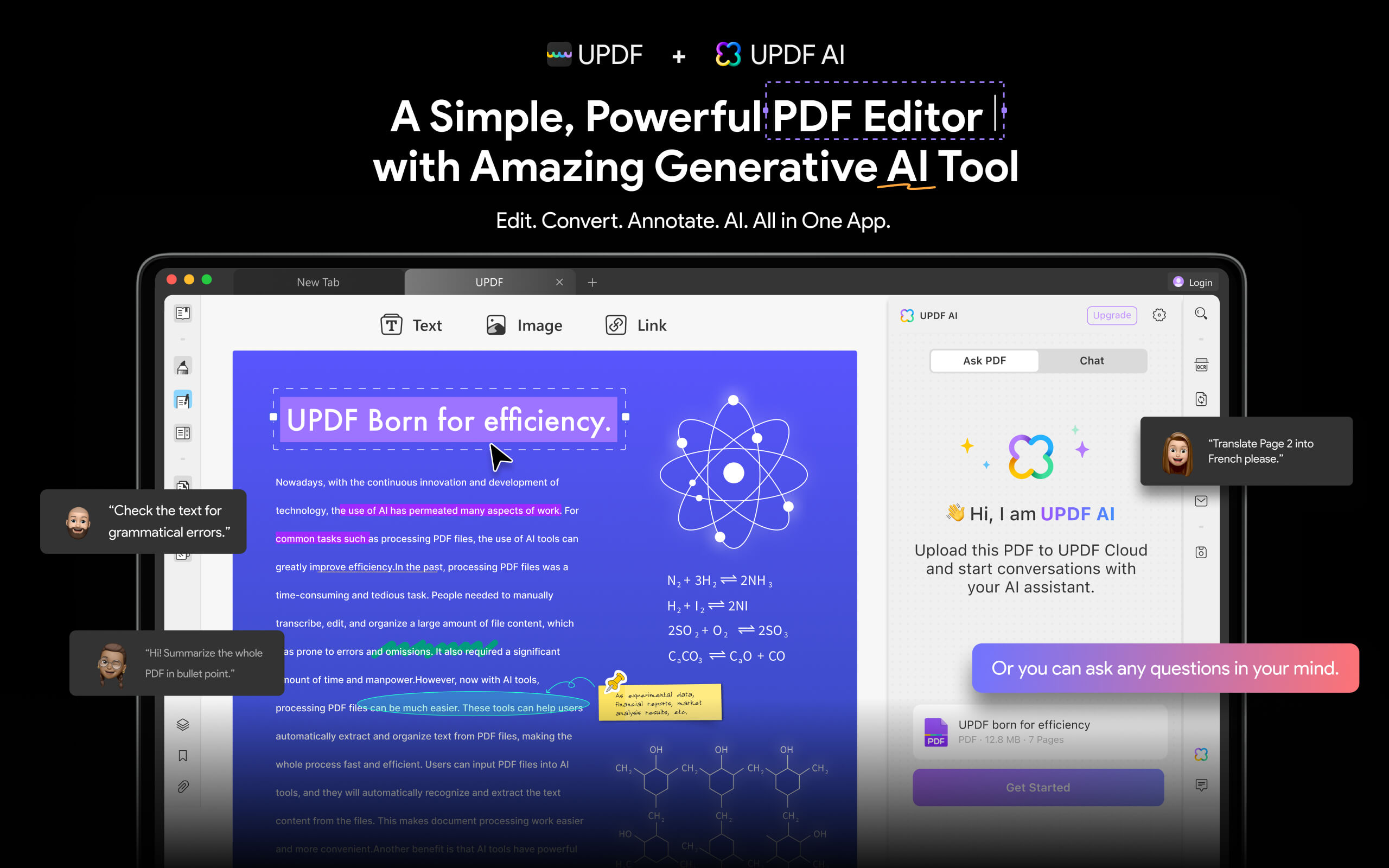
결론
임베디드 PDF 파일은 크기와 콘텐츠의 복잡성 때문에 소스에서 직접 다운로드하기 어려울 수 있습니다. 그러나 UPDF를 사용하면 임베디드 PDF 다운로드뿐만 아니라, 편집, 리댁션, 비밀번호 보호 등 다양한 기능을 수행할 수 있습니다. 지금 바로 UPDF를 체험해 보세요!
Windows • macOS • iOS • Android 100% 안전
 UPDF
UPDF
 Windows용 UPDF
Windows용 UPDF Mac용 UPDF
Mac용 UPDF iPhone/iPad용 UPDF
iPhone/iPad용 UPDF 안드로이드용 UPDF
안드로이드용 UPDF UPDF AI 온라인
UPDF AI 온라인 UPDF Sign
UPDF Sign PDF 편집
PDF 편집 PDF 주석
PDF 주석 PDF 생성
PDF 생성 PDF 양식
PDF 양식 링크 편집
링크 편집 PDF 변환
PDF 변환 OCR
OCR PDF → Word
PDF → Word PDF → 이미지
PDF → 이미지 PDF → Excel
PDF → Excel PDF 정리
PDF 정리 PDF 병합
PDF 병합 PDF 분할
PDF 분할 PDF 자르기
PDF 자르기 PDF 회전
PDF 회전 PDF 보호
PDF 보호 PDF 서명
PDF 서명 PDF 민감 정보 가리기
PDF 민감 정보 가리기 PDF 민감 정보 제거
PDF 민감 정보 제거 보안 제거
보안 제거 PDF 보기
PDF 보기 UPDF 클라우드
UPDF 클라우드 PDF 압축
PDF 압축 PDF 인쇄
PDF 인쇄 일괄 처리
일괄 처리 UPDF AI 소개
UPDF AI 소개 UPDF AI 솔루션
UPDF AI 솔루션 AI 사용자 가이드
AI 사용자 가이드 UPDF AI에 대한 FAQ
UPDF AI에 대한 FAQ PDF 요약
PDF 요약 PDF 번역
PDF 번역 PDF 설명
PDF 설명 PDF로 채팅
PDF로 채팅 AI 채팅
AI 채팅 이미지로 채팅
이미지로 채팅 PDF를 마인드맵으로 변환
PDF를 마인드맵으로 변환 학술 연구
학술 연구 논문 검색
논문 검색 AI 교정기
AI 교정기 AI 작가
AI 작가 AI 숙제 도우미
AI 숙제 도우미 AI 퀴즈 생성기
AI 퀴즈 생성기 AI 수학 문제 풀이기
AI 수학 문제 풀이기 PDF를 Word로
PDF를 Word로 PDF를 Excel로
PDF를 Excel로 PDF를 PowerPoint로
PDF를 PowerPoint로 사용자 가이드
사용자 가이드 UPDF 팁
UPDF 팁 FAQ
FAQ UPDF 리뷰
UPDF 리뷰 다운로드 센터
다운로드 센터 블로그
블로그 뉴스룸
뉴스룸 기술 사양
기술 사양 업데이트
업데이트 UPDF vs Adobe Acrobat
UPDF vs Adobe Acrobat UPDF vs. EZPDF
UPDF vs. EZPDF UPDF vs. ALPDF
UPDF vs. ALPDF